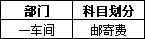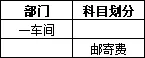王佩丰老师excel基础24讲-4
2023-08-18 15:18 作者:bili墨墨2023 | 我要投稿
excel的排序和筛选
简单排序,将鼠标放到需要排序的列,选择升序或者降序之后,数据排序完成
多条件排序,将鼠标放到需要排序的任意单元格上,点击开始——排序——自定义排序,在弹出窗口中,设置主要关键字、次要关键字以及排序的依据、次序,可以实现多条件排序
在自定义排序中,还可以设置排序依据为:单元格颜色,根据单元格颜色的不同进行排序;在次序中选择自定义序列,可以添加新的序列,设置成功之后,列表中的数据可以根据自定义的序列进行排序显示
利用排序插入行,在工资表格中,需要在数据的每一行插入表头,需要将全部的表头行数添加到工资表格的后面,然后在最后一列给工资部分的数据编号(1,2,3,4.........),在给全部的表头行编号(1.5,2.5,3.5,4.5........),编好之后根据编号列进行【升序】排序,表格进行形成了一行表头,一行数据的格式了。
打印表格,需要每一页都有表头,在页面布局——页面设置——工作表中,将【顶端标题行】设置为表格的表头,设置成功之后,在进行打印时,每页都有表头了。
使用筛选,点击开始——筛选,表头出现了【小箭头】,点击小箭头弹出下拉框,选择对应的筛选条件即可筛选出需要的数据。设置筛选之后,可以实现多条件筛选。
如果只需要复制筛选出来的数据的话,选中筛选出来的数据复制,点击查找——定位,选择【可见单元格】,确定之后再复制,就是只复制筛选出来的数据了
高级筛序,点击开始——筛选——高级筛选,弹出窗口中,可以设置在原区域显示筛选结果,也可以选择将筛选结果复制到其他位置,选择筛选不重复数据,进行去重功能
在空白部分设置筛选条件,比如:部门为【一车间】,科目划分为【邮寄费】,之后使用高级筛选,条件区域显示设置的区域,点击【确定】按钮,返回筛选结果